-
双显卡怎么切换,小编告诉你双显卡怎么切换到独立显卡
- 2018-03-19 09:48:24 来源:windows10系统之家 作者:爱win10
在电脑的运行过程中,双显卡会根据需要智能切换,不过由于各种原因,有时候双显卡切换无法兼容那么好,那么就需要我们手动的切换到性能更好的独立显卡。怎么操作?下面小编就来跟大家分享双显卡切换到独立显卡的操作了。
一些朋友可能会问:笔记本双显卡切换有什么好处呢?其实这都是每个人的需求不同而已,AMD独立显卡性能好但发热和功耗惊人,使用电池的时候就非常不好,那么双显卡怎么切换到独立显卡?下面,小编就来跟大家介绍显卡切换到独立显卡的操作流程了。
双显卡怎么切换到独立显卡
首先鼠标右键点击此电脑,选择属性

显卡系统软件图解1
在属性界面点击设备管理器

切换显卡系统软件图解2
在设备管理器找到显示适配器选项

双显卡系统软件图解3
打开显示适配器选项,可以看到两个选卡列表,第一个是集成显卡,第二个是独立显卡

双显卡系统软件图解4
首先右键单击集成显卡,选择禁用设备

独立显卡系统软件图解5
系统提示设备将停止运行,点击是按钮,集成显卡被禁用了,屏幕会瞬间闪烁一下,一般此时会自动启用独立显卡,不行的话手动启动

切换显卡系统软件图解6
接着来手动启动独立显卡,右键点击独立显卡,选择启用设备

双显卡系统软件图解7
以上就是显卡切换到独立显卡的操作流程了。
猜您喜欢
- 小编告诉你电脑提示虚拟内存不足怎么..2018-09-20
- system是什么进程,小编告诉你system是..2018-07-24
- 显示器突然黑屏的原因以及解决方法..2021-01-25
- u盘怎么重装系统w7最简单好用..2017-03-30
- 雨林木风win10系统纯净版下载推荐..2016-11-16
- 网络受限制或无连接解决办法..2017-01-24
相关推荐
- xmp,小编告诉你如何从视频里提取音乐.. 2018-03-12
- Win8系统如何启用WLAN AutoConfig服务.. 2015-11-21
- 蓝屏代码0x000000ED解决方法 2016-09-16
- 电脑为什么会蓝屏,小编告诉你解决win7.. 2019-02-16
- 联想电脑系统重装教程 2017-04-17
- 告诉你电脑运行命令怎么打开.. 2018-12-14





 系统之家一键重装
系统之家一键重装
 小白重装win10
小白重装win10
 Notepad++ v6.4.1多语言正式版 (强大的文本编辑器)
Notepad++ v6.4.1多语言正式版 (强大的文本编辑器) Lagrange(网页浏览客户端) v1.10.6官方版
Lagrange(网页浏览客户端) v1.10.6官方版 win10 32位官方原版ISO镜像系统下载v20.06
win10 32位官方原版ISO镜像系统下载v20.06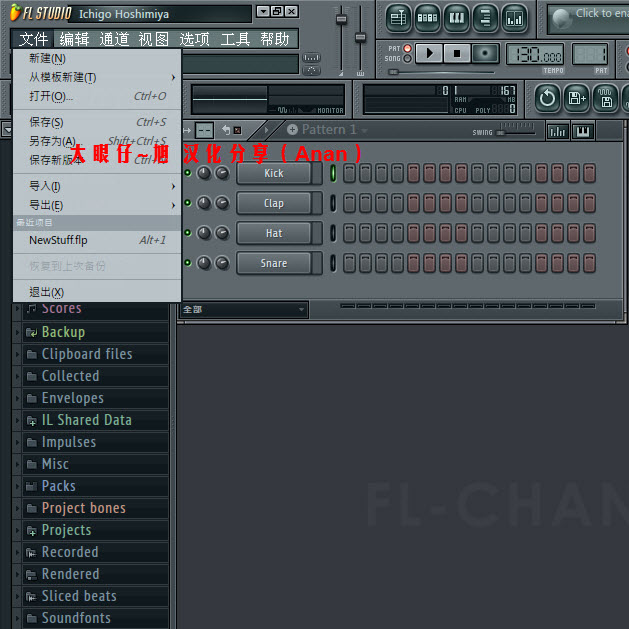 FL Studio Producer Edition v11 汉化破解版(水果音乐编辑器)
FL Studio Producer Edition v11 汉化破解版(水果音乐编辑器) 新萝卜家园Win7系统下载64位纯净版1807
新萝卜家园Win7系统下载64位纯净版1807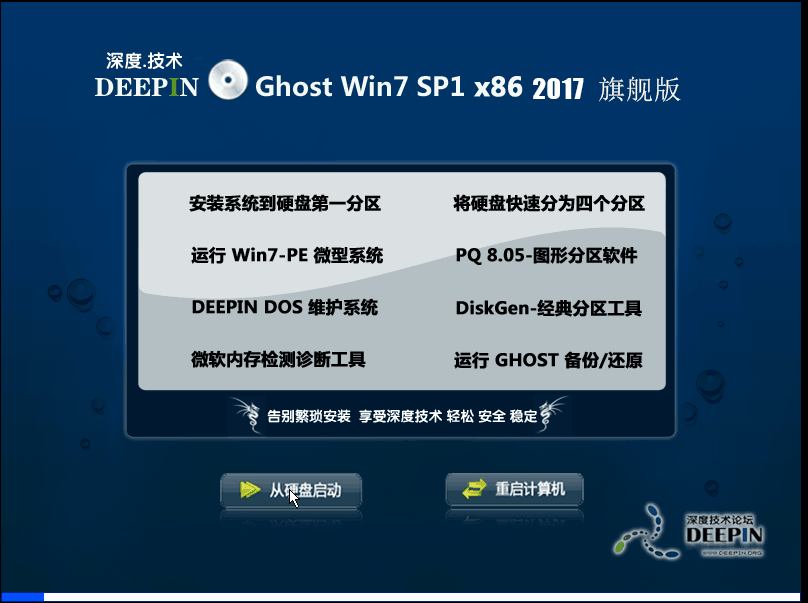 深度技术win7系统下载32位装机版1704
深度技术win7系统下载32位装机版1704 Win8豆瓣电台
Win8豆瓣电台 深度技术Win1
深度技术Win1 幻影浏览器 v
幻影浏览器 v 魔法猪 ghost
魔法猪 ghost 电脑公司ghos
电脑公司ghos CCleaner Bus
CCleaner Bus 云表企业浏览
云表企业浏览 好多图影视智
好多图影视智 Windows 7永
Windows 7永 乌贼娘定时关
乌贼娘定时关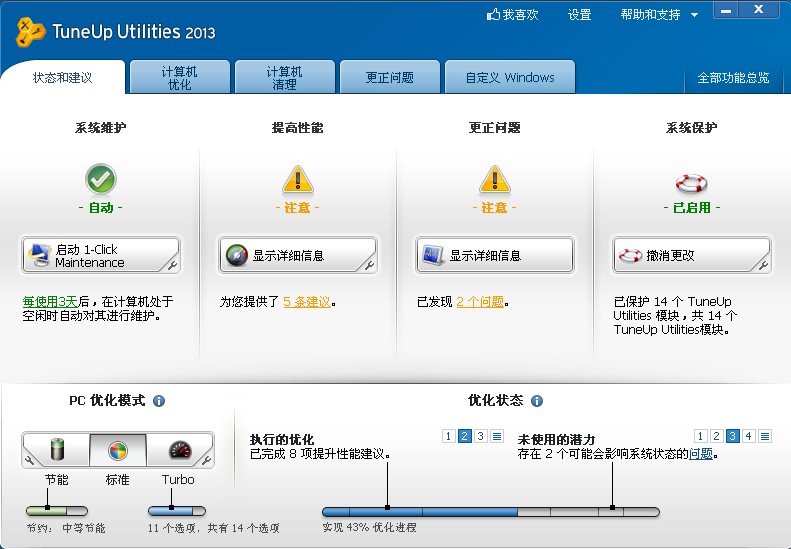 TuneUp Utili
TuneUp Utili QQ电脑管家v8
QQ电脑管家v8 粤公网安备 44130202001061号
粤公网安备 44130202001061号